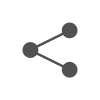맥북 단축키 모음입니다. 맥북을 사용하면 알아두면 좋은 단축키, 필수로 알아야 하는 단축키 들이 있습니다. 윈도우 노트북을 사용하다가 맥북을 에어 m1으로 처음 접했는데, 처음에는 조금 어색했습니다. 이제는 윈도우 노트북을 사용하는 것이 조금 어색할 정도로 맥북 키패드에 익숙해진 것 같습니다.
맥북과 윈도우 노트북 차이
맥북은 마우스 대신 트랙패드를 사용합니다. 마우스 클릭이 아닌, 트랙패드 터치로 진행됩니다. 또한 한영키가 하단이 아닌 좌측에 있다는 것이 가장 큰 차이입니다. 또 하나 큰 차이는 윈도우의 ctrl키를 맥북에서는 ‘command’라는 키가 그 역할을 대신합니다.

위 사진과 같이 맥북 키패드는 트랙패드 + 키보드가 하나로 묶여 있습니다. 간단하게 살펴봐도 윈도우 키보드와 차이가 있다는 것을 알 수 있습니다.
맥북 단축키 모음
자주 사용하는 단축키는 화면캡처, 특수문자, 복사, 붙여넣기, 잘라내기, 강제종료 등이 있습니다. 이것 말고도 숨어 있는 여러기능이 있겠지만, 일단 사용하는데 있어 불편함이 없을만한 부분을 정리해보려고 합니다.
맥북 화면캡처
저는 화면캡처를 매일 사용합니다. 맥북 에어 m1을 블로그용 노트북으로 구매했습니다. 그때마다 꼭 사용하는 것이 스크린샷 기능입니다. 별다른 프로그램 없이 손쉽게 부분 캡처, 전체 캡처가 가능하고, 저장 경로까지 단순해서 좋습니다.
- 전체 캡처 : shift + command + 3
- 화면 일부 캡처 : shift + command + 4
- 윈도우 또는 메뉴 캡처 : shift + commandd + 4 + space bar
맥북 잘라내기, 복사, 붙여넣기, 새로고침
복사 붙여넣기는 노트북이나 PC를 사용할 때, 꼭 사용하는 기능입니다. 새로고침도 윈도우아는 다른 단축키를 가지고 있기 때문에 정리해보겠습니다.
- 잘라내기 : command + x
- 붙여넣기 : command + v
- 복사하기 : command + c
- 실행취소 : command + z
- 새로고침 : command + r
글을 쓰는 작업을 하면 복사 붙여넣기는 필수입니다. 네이버 카페에서 새로운 글을 찾거나, 세션이 만료되면 새로고침을 해야하는데, 단축키로 빠르게 할 수 있습니다.
맥북 단축키 특수문자
특수문자 및 이모티콘 단축키도 있습니다.
- command + control + space
- fn + e
특수문자 단축키를 입력하면 특수문자 및 이모티콘 메뉴창이 나타납니다. 각각의 브라우저나 프로그램에 따라서 상단 탭에서 이모티콘을 바로 사용하는 방법도 있으니, 참고하시기 바랍니다.
맥북 한자 변환 단축키
맥북 한자 변환도 윈도우키와 다릅니다. 한자 변환은 아래와 같습니다.
- option + enter
변환하고 싶은 한글을 입력한 후, 단축키를 입력하면 변환됩니다. 이외에도 맥북 강제종료, 딜리트, 대문자 쉽게 사용하는 방법이 있는데, 아래에 있는 이전 포스팅을 참고하시면 좋을 것 같습니다.
맥북 단축키 모음입니다. 자주 사용하는 몇 개의 단축키는 알아두는 것이 좋습니다. 작업효율이 다르기 때문입니다. 한 번씩 기억나지 않는 단축키가 있을 때, 매번 검색해서 찾을 때가 있는데, 이렇게 한 번 정리해놓으면 좋다고 생각합니다.